
시작하기 전에
- 실습에서는 정해진 기간 동안 Google Cloud 프로젝트와 리소스를 만듭니다.
- 실습에는 시간 제한이 있으며 일시중지 기능이 없습니다. 실습을 종료하면 처음부터 다시 시작해야 합니다.
- 화면 왼쪽 상단에서 실습 시작을 클릭하여 시작합니다.
Customize a sheet
/ 20
Create a summary table in Sheets
/ 20
Calculate descriptive statistics in Sheets
/ 20
Collaborate in Sheets
/ 20
이 실습에서는 가상의 비즈니스 시나리오를 읽고 직원의 Google Sheets 사용을 지원하는 다양한 실습 활동을 진행합니다.
토마스 오마르와 세로자 말론은 On the Rise Bakery라는 이름의 소규모 가족 사업으로 이국적이면서도 향수를 자아내는 베이커리 제품을 선보이기 시작했습니다. 사업은 뉴욕에서 북미 전역으로 확장되었고, 지금은 전 세계에서 베이커리를 운영하고 있습니다. 회사가 성장하면서 이들은 여러 지점의 일상적인 운영을 감독할 직원을 고용했습니다.
이 실습에서는 피벗 테이블과 통계 수식을 사용하여 On the Rise Bakery에서 식품 블로그 방문자에 대한 데이터를 분석하는 데 도움을 줍니다.
다음 작업을 수행하는 방법을 알아봅니다.
Google Sheets를 처음 사용하는 경우 Google Sheets, Google Sheets - Advanced Topics 과정을 수강하는 것이 좋습니다.
Google Sheets: 시작하기 실습을 완료하면 도움이 됩니다.
다음 안내를 확인하세요. 실습에는 시간 제한이 있으며 일시중지할 수 없습니다. 실습 시작을 클릭하면 타이머가 시작되면서 Google Workspace 리소스를 사용할 수 있는 시간이 얼마나 남았는지 표시됩니다.
Google Workspace 실무형 실습을 통해 시뮬레이션이나 데모 환경이 아닌 실제 클라우드 환경에서 직접 실습 활동을 진행할 수 있습니다. 실습 시간 동안 Google Workspace에 로그인하고 액세스하는 데 사용할 수 있는 새로운 임시 사용자 인증 정보가 제공됩니다.
이 실습을 완료하려면 다음이 필요합니다.
준비가 되면 실습 시작을 클릭합니다.
이 실습에서 Gmail에 로그인하는 데 사용해야 하는 임시 사용자 인증 정보가 '실습 세부정보' 창에 표시됩니다.
실습 비용을 결제해야 하는 경우 결제 수단을 선택할 수 있는 팝업이 열립니다.
Google Sheets 열기를 클릭합니다.
실습에서 리소스가 가동되면 다른 탭이 열리고 로그인 페이지가 표시됩니다.
팁: 두 개의 탭을 각각 별도의 창으로 나란히 여세요.
필요한 경우 아래의 사용자 이름을 복사하여 로그인 대화상자에 붙여넣습니다.
다음을 클릭합니다.
아래의 비밀번호를 복사하여 시작하기 대화상자에 붙여넣습니다.
다음을 클릭합니다.
안내에 따라 모든 이용약관에 동의합니다.
Google Sheets가 열리고 학생 Google 계정에 로그인됩니다.
이 작업에서는 셀, 행, 열에 서식을 적용하여 시트를 맞춤설정합니다.
On the Rise Bakery Web Traffic을 클릭하여 스프레드시트를 다운로드합니다.
스프레드시트에는 On The Rise Bakery 식품 블로그 방문자가 가장 많은 25개 도시의 데이터가 포함되어 있습니다. 참고로 이것은 Google Sheets 파일이 아닌 Excel 스프레드시트입니다.
실습 안내의 왼쪽 패널에서 Google Sheets 열기를 마우스 오른쪽 버튼으로 클릭한 후 시크릿 창에서 링크 열기를 클릭하여 학생 계정에 로그인합니다.
왼쪽 상단의 새 스프레드시트 시작하기에서 +를 클릭해 새 브라우저 탭에 빈 스프레드시트를 엽니다.
상단에서 파일 > 가져오기를 클릭합니다.
파일 가져오기 대화상자가 열립니다.
업로드 탭을 클릭합니다.
파일을 업로드하려면 1단계의 파일을 업로드 창으로 드래그하거나 기기에서 파일을 선택합니다.
가져오기 위치 드롭다운에서 스프레드시트 바꾸기를 선택한 다음 데이터 가져오기를 클릭합니다.
상단에서 파일 이름을 제목 없는 스프레드시트에서 On the Rise Bakery 웹 트래픽으로 바꿉니다.
텍스트 줄바꿈을 사용하면 열 너비를 늘리지 않고도 셀의 전체 내용을 표시할 수 있습니다.
회색 B열 라벨을 클릭하여 열의 모든 항목을 선택합니다.
툴바에서 텍스트 줄바꿈을 클릭한 다음 줄바꿈()을 클릭합니다.
열 크기를 늘리려면 회색 열 라벨 위로 마우스를 가져가서 파란색 선이 표시되면 커서를 오른쪽으로 드래그합니다.
단일 셀 내에서 데이터를 여러 줄로 표시해야 하는 경우가 있습니다. 텍스트 줄바꿈을 이미 사용 중인지 여부와 관계없이 셀에 새 줄을 만들 수 있습니다.
C21셀에서 단어 East 앞에 커서를 놓습니다.
키보드의 Ctrl+Enter를 눌러 줄바꿈을 합니다.
세로 정렬 도구를 사용하면 셀의 상단, 하단 또는 가운데에 위치하도록 텍스트를 정렬할 수 있습니다.
A~F열의 모든 행을 선택하려면 회색 A열 라벨을 클릭한 상태에서 커서를 오른쪽으로 드래그합니다.
각 행의 가운데에 위치하도록 텍스트를 세로 정렬하려면 세로 정렬 아이콘(

내 진행 상황 확인하기를 클릭하여 목표를 확인합니다.
이 작업에서는 On the Rise Bakery용으로 맞춤설정된 표를 만듭니다.
G1셀에 Number of Visitors (Rounded)를 입력합니다.
G2셀에 =ROUND(F2, 3)을 입력합니다.
ROUND 함수는 숫자를 특정 소수점 자릿수로 반올림합니다. F2에는 소수점이 포함되어 있지 않으므로 F2와 G2의 값은 동일합니다.
G2셀에서 수식을 =ROUND(F2, -3)으로 바꿉니다.
소수점 자릿수가 음수가 되면 결과는 소수점 왼쪽 숫자로 반올림됩니다. -3을 지정하면 가장 가까운 천 단위로 반올림됩니다.
나머지 열에 수식을 적용하려면 G2셀을 선택한 후 셀 오른쪽 하단에 있는 작은 파란색 상자를 더블클릭합니다.
또는 셀에 있는 작은 파란색 상자를 클릭한 상태에서 커서를 아래로 드래그합니다.
A29셀에 Descriptive Statistics를 입력합니다.
단어 Statistics가 B29셀로 넘어가는 것을 볼 수 있습니다.
A29셀과 B29셀을 선택합니다.
상단에서 서식 > 셀 병합 > 가로 병합을 클릭합니다.
툴바의 셀 병합 아이콘(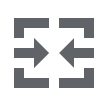
다음 목록을 복사하고 A30셀을 클릭한 다음 목록을 붙여넣습니다.
위 작업으로 목록의 각 항목을 자체 셀에 붙여넣었는데, 글머리기호는 붙여넣기에서 제외되었음을 알 수 있습니다.
A29:B34셀을 선택한 다음 상단에서 서식 > 교차 색상을 클릭합니다.
교차 색상 기능을 사용하면 차트의 행 색상이 하나 건너 하나씩 변경됩니다. 개별 셀 또는 셀 그룹의 색상을 변경하려면 툴바의 색상 채우기(
A29:B34셀이 선택된 상태에서 툴바의 테두리 아이콘(

테두리 편집 옵션을 사용하면 셀의 특정 가장자리부터 선 스타일과 선 색상을 포함한 전체 스프레드시트에 서식을 지정할 수 있습니다.
내 진행 상황 확인하기를 클릭하여 목표를 확인합니다.
이 작업에서는 기본 산술 연산 및 통계 함수를 사용하여 계산을 수행합니다.
Google Sheets에서 이름이 지정된 범위를 사용하면 더욱 쉽게 범위를 참조하고 더 깔끔한 수식을 만들 수 있습니다.
상단에서 데이터 > 이름이 지정된 범위를 클릭합니다.
오른쪽에 패널이 열립니다.
패널 상단에서 + 범위 추가를 클릭합니다.
이름을 NamedRange1에서 data로 바꾸고 데이터 범위를 'Blog Visitors'!F2:F26으로 입력한 다음 완료를 클릭합니다.
이름이 지정된 범위를 사용하여 수식의 범위를 변경할 수 있습니다. 예를 들어 =AVERAGE(F2:F26) 수식 대신 =AVERAGE(data)를 입력해도 동일한 결과를 얻게 됩니다. 평균 계산에 대해서는 다음 단계에서 더 자세히 알아봅니다.
평균 인구를 계산하려면 B30셀에 =AVERAGE(data)를 입력합니다.
Google Sheets에서 AVERAGE 함수는 평균을 계산하는 데 사용됩니다.
중앙값을 계산하려면 B31셀에 =MEDIAN(data)를 입력합니다.
최빈값을 계산하려면 B32셀에 =MODE(data)를 입력합니다.
MODE 함수는 데이터 세트에서 가장 빈번하게 나타나는 값을 찾습니다. E열의 각 값은 한 번만 나타나므로 최빈값은 없습니다. 결과적으로 숫자 대신 오류 메시지가 표시됩니다.
B32셀에서 수식을 =MODE(G2:G26)으로 변경하여 반올림된 데이터를 기준으로 최빈값을 계산합니다.
G열의 값은 다른 값보다 더 자주 나타나므로 최빈값을 찾을 수 있습니다.
B33셀에 =MAX(data) - MIN(data)를 입력하여 범위를 계산합니다.
B34셀에 =STDEV(data)를 입력합니다.
표준 편차는 데이터 세트에 있는 값과 데이터 세트 평균 사이의 평균 거리를 나타냅니다.
내 진행 상황 확인하기를 클릭하여 목표를 확인합니다.
피벗 테이블을 사용하여 큰 데이터 세트의 범위를 좁히거나 데이터 포인트 사이의 관계를 확인할 수 있습니다. 이 작업에서는 식품 블로그의 웹 트래픽 데이터를 사용하는 피벗 테이블을 만듭니다.
피벗 테이블은 데이터를 자동으로 집계, 정렬, 계산하거나 평균을 내고 그 결과를 새 테이블에 표시하여 스프레드시트의 데이터를 요약해 보여줍니다.
상단에서 삽입, 피벗 테이블을 차례로 클릭합니다.
대화상자가 나타납니다.
데이터 범위로 'Blog Visitors'!A1:F26을 입력합니다.
삽입 위치 옵션에서 새 시트를 선택한 다음 만들기를 클릭합니다.
이름이 Pivot Table 1인 새 시트가 생성됩니다.
Pivot Table 1 시트를 클릭(열려 있지 않은 경우)한 다음 오른쪽 패널에서 피벗 테이블 편집기를 찾습니다.
제안 목록에서 각 대륙의 순 방문자수 합계를 클릭한 다음 A열의 너비를 넓힙니다.
피벗 테이블은 소스 데이터 세트를 대상으로 한 일종의 쿼리 역할을 합니다. 선택한 데이터에 따라 Sheets에서 피벗 테이블을 만들 것을 권장할 수 있습니다.
상단에서 서식 > 테마를 클릭한 다음 사용 가능한 테마를 선택하여 시트의 모양을 변경합니다.
상단에서 삽입, 피벗 테이블을 차례로 클릭합니다.
대화상자가 나타납니다.
데이터 범위로 'Blog Visitors'!A1:F26을 입력합니다.
삽입 위치 옵션에서 기존 시트를 선택한 다음 필드에 Pivot Table 1'!A17을 입력하고 만들기를 클릭합니다.
피벗 테이블 편집기 패널에서 행 옆의 추가를 클릭한 다음 대륙을 선택합니다.
B열에 데이터를 추가하려면 행 옆의 추가를 클릭한 다음 도시를 선택합니다.
각 도시의 위치 수와 대륙별 총 위치 수를 표시하려면 값 옆의 추가를 클릭한 다음 도시를 선택합니다.
피벗 테이블 편집기의 값 섹션에는 데이터를 요약하기 위한 여러 옵션이 포함되어 있습니다. 옵션을 살펴보고 다음 질문에 답하세요.
이 작업에서는 공동작업용 Google Sheets 기능을 사용하여 프로젝트를 추적합니다.
스프레드시트의 셀에 체크박스를 추가해서 할 일 목록을 확인하는 등의 다양한 용도로 사용할 수 있습니다.
스프레드시트의 왼쪽 하단에서 시트 추가 아이콘(+)을 클릭하여 시트를 추가합니다.
새 시트 이름을 마우스 오른쪽 버튼으로 클릭하고 이름 바꾸기를 클릭한 다음, To-Do List를 입력합니다.
A1셀에 Description을 입력합니다.
다음 목록을 복사하고 A2셀을 선택한 다음, 마우스 오른쪽 버튼으로 클릭하여 붙여넣습니다.
붙여넣기할 때 목록의 각 항목이 A열의 자체 셀에 들어가는지 확인합니다.
B2:B4셀을 선택한 다음, 상단에서 삽입 > 체크박스를 클릭합니다.
항목을 완료로 표시하려면 B3셀의 체크박스를 클릭합니다.
이 실습의 왼쪽 패널에서 사용자 이메일을 복사합니다.
이 이메일 주소는 실습을 시작할 때 Google Workspace에 로그인하는 데 사용한 것과 동일한 이메일입니다.
To-Do List 시트로 돌아가서 A2셀을 마우스 오른쪽 버튼으로 클릭한 다음 댓글을 선택합니다.
@을 입력하고 사용자 이메일을 붙여넣은 다음 Deadline: Next Monday를 입력합니다.
나에게 할당 확인란을 선택한 다음 할당을 클릭합니다.
댓글을 사용하여 작업 또는 작업 항목을 자신 또는 다른 공동작업자에게 할당할 수 있습니다.
모든 댓글을 보려면 페이지 오른쪽 상단에서 댓글 기록 열기 아이콘(
댓글을 필터링하려면 모두 옆의 드롭다운을 클릭하고 모든 시트를 클릭합니다.
셀을 변경한 사람과 변경 시점을 보려면 A1셀을 마우스 오른쪽 버튼으로 클릭하고 수정 기록 표시를 클릭합니다.
스프레드시트의 이전 버전을 보려면 상단에서 파일 > 버전 기록 > 버전 기록 보기를 클릭합니다.
오른쪽 패널에 버전 기록이 표시됩니다. 이 패널의 옵션을 사용하여 Sheets 파일을 보거나 이전 버전으로 되돌릴 수 있습니다.
목록에서 두 번째 버전을 선택하고 작업 더보기(
버전 이름을 추가하려면 Action Items를 입력하고 키보드의 Enter를 누릅니다.
더보기(
내 진행 상황 확인하기를 클릭하여 목표를 확인합니다.
이 실습에서는 스프레드시트의 서식을 지정하고, 이름이 지정된 범위를 사용하여 기술통계를 계산하고 피벗 테이블을 만들었습니다. 또한 체크박스, 작업 항목 등을 사용하여 Sheets에서 공동작업하는 방법도 익혔습니다.
Google Sheets에 대한 더 자세한 내용은 다음을 참조하세요.
Google Cloud 기술을 최대한 활용하는 데 도움이 됩니다. Google 강의에는 빠른 습득과 지속적인 학습을 지원하는 기술적인 지식과 권장사항이 포함되어 있습니다. 기초에서 고급까지 수준별 학습을 제공하며 바쁜 일정에 알맞은 주문형, 실시간, 가상 옵션이 포함되어 있습니다. 인증은 Google Cloud 기술에 대한 역량과 전문성을 검증하고 입증하는 데 도움이 됩니다.
설명서 최종 업데이트: 2025년 1월 22일
실습 최종 테스트: 2025년 1월 22일
Copyright 2025 Google LLC. All rights reserved. Google 및 Google 로고는 Google LLC의 상표입니다. 기타 모든 회사명 및 제품명은 해당 업체의 상표일 수 있습니다.




현재 이 콘텐츠를 이용할 수 없습니다
이용할 수 있게 되면 이메일로 알려드리겠습니다.

감사합니다
이용할 수 있게 되면 이메일로 알려드리겠습니다.


한 번에 실습 1개만 가능
모든 기존 실습을 종료하고 이 실습을 시작할지 확인하세요.
